1. 開啟QGIS
2.加入新的向量圖層 ,點選欲加入的向量圖資「台灣縣市」。
,點選欲加入的向量圖資「台灣縣市」。
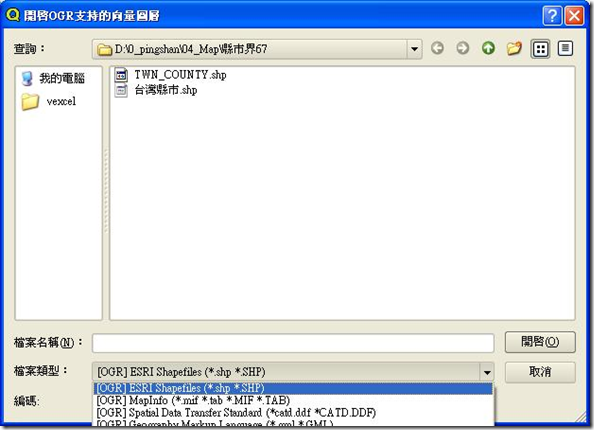
3.載入圖資後,需先定義投影方式。(因該圖的投影為TWD67,故選取TWD67)
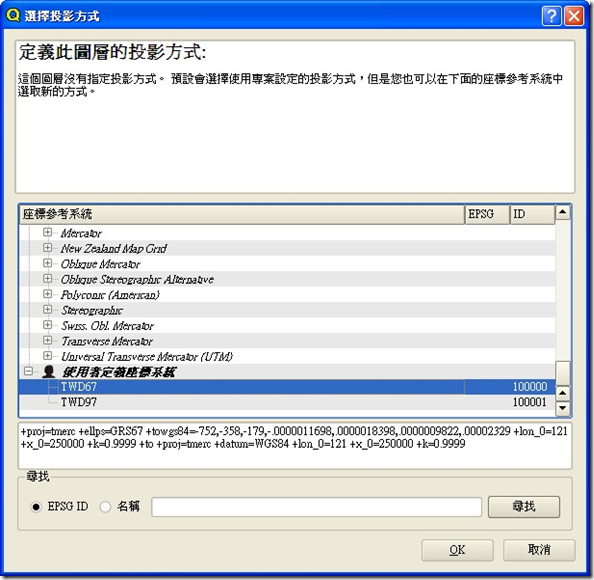
4.在圖層名稱「台灣縣市」上點選,按右鍵開啟屬性表,按 啟動屬性表編輯,點選欲修改的資料列,該資料列顏色呈現被選取樣,而在圖層展示的介面中,該地區也會呈現被選取的顏色(黃色)。或者直接點選工具圖示
啟動屬性表編輯,點選欲修改的資料列,該資料列顏色呈現被選取樣,而在圖層展示的介面中,該地區也會呈現被選取的顏色(黃色)。或者直接點選工具圖示 [切換編輯模式]亦可。
[切換編輯模式]亦可。
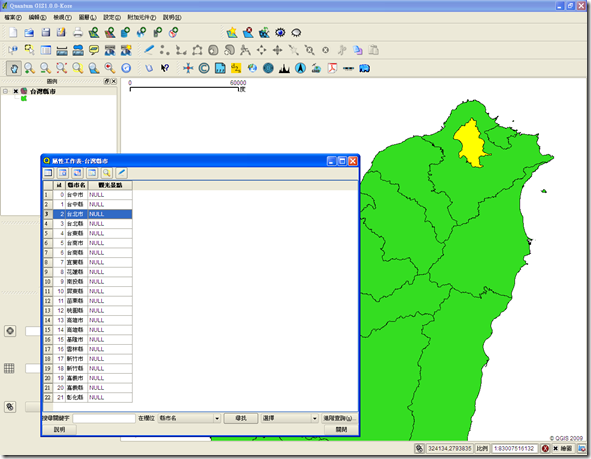
5. [滑鼠左鍵按二下],即可開始編寫屬性。若要重新修改或刪除,同樣是[滑鼠左鍵兩下],即可修改。
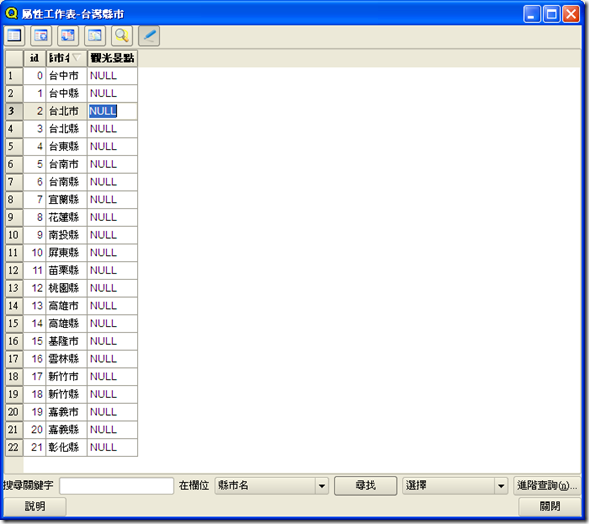
6.修改完見下圖。
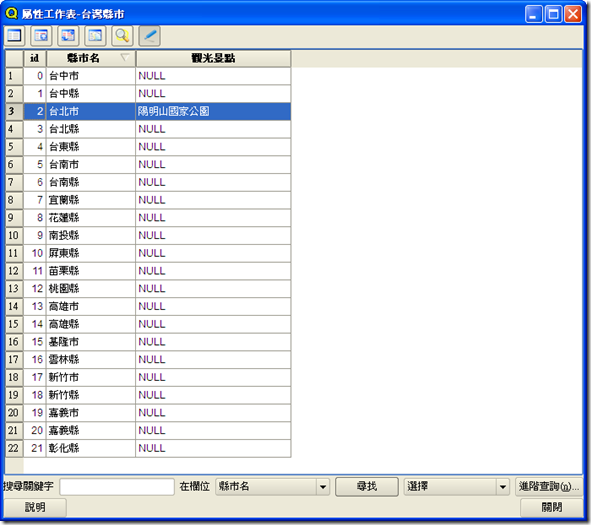
7.結束編輯按 ,此時會出現是否儲存改變的對話方塊,選擇[儲存]以存檔。
,此時會出現是否儲存改變的對話方塊,選擇[儲存]以存檔。

 轉貼至個人Facebook
轉貼至個人Facebook
您好:
請問我的屬性工作表的縣市會出現多重縣市(如下圖↓)這種情況
http://www.cyut.edu.tw/~s9514131/qgis/mu_county.jpg
該如何讓縣市名合併???
麻煩您了,謝謝您^^
你可以用fTools中Geoprocessing Tools->Dissolve工具,將相同屬性資料相同的圖形合併